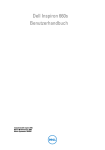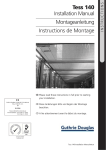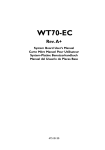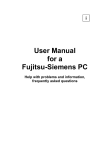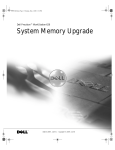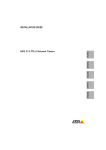Download Dell 530 User's Manual
Transcript
Dell Precision™ WorkStation 530 MEMORY RISER BOARD REPLACEMENT Remplacement de la carte de montage vertical de mémoire Austausch der Speichersteckkarte Reemplazo de la tarjeta vertical de memoria www.dell.com support.dell.com Contents English . . . . . . . . . . . . . . . . . . . . . . . . . . . . . . . . . . . . Français . . . . . . . . . . . . . . . . . . . . . . . . . . . . . . . . . . . . 23 Deutsch . . . . . . . . . . . . . . . . . . . . . . . . . . . . . . . . . . . . 45 Español . . . . . . . . . . . . . . . . . . . . . . . . . . . . . . . . . . . . 67 5 Dell Precision™ WorkStation 530 MEMORY RISER BOARD REPLACEMENT www.dell.com support.dell.com Notes, Notices, and Cautions NOTE: A NOTE indicates important information that helps you make better use of your computer. NOTICE: A NOTICE indicates either potential damage to hardware or loss of data and tells you how to avoid the problem. CAUTION: A CAUTION indicates a potentially hazardous situation which, if not avoided, may result in minor or moderate injury. ____________________ Information in this document is subject to change without notice. © 2001 Dell Computer Corporation. All rights reserved. Reproduction in any manner whatsoever without the written permission of Dell Computer Corporation is strictly forbidden. Trademarks used in this text: Dell , the DELL logo, and Dell Precision are trademarks of Dell Computer Corporation; Microsoft, Windows, and Windows NT are registered trademarks of Microsoft Corporation. Other trademarks and trade names may be used in this document to refer to either the entities claiming the marks and names or their products. Dell Computer Corporation disclaims any proprietary interest in trademarks and trade names other than its own. May 2001 P/N 6F506 Rev. A00 Memory Riser Board Replacement This document provides instructions on replacing the memory riser board on the Dell Precision™ WorkStation 530 computer. NOTE: Dell recommends that only a technically knowledgeable person perform this procedure. NOTE: Dell recommends that you read this entire document before you begin. For more information on procedures in this document, see the Service Manual and User’s Guide. You can access these documents from the Dell Precision ResourceCD or from the User’s Guides icon on your desktop if you have not reinstalled your operating system. Precautionary Measures Before you remove the computer cover, perform the following steps in the sequence indicated. 1 Turn off your computer and any devices. Disconnect your computer and devices from their power sources. Also, disconnect any telephone or network lines from the computer. Doing so reduces the potential for personal injury or shock. 2 If you are disconnecting a device from the computer or are removing a component from the system board, wait 10 to 20 seconds after disconnecting the computer from AC power before disconnecting the device or removing the component to avoid possible damage to the system board. 3 Wear a wrist grounding strap, and clip it to an unpainted metal surface, such as the padlock loop on the back of the chassis. If a wrist grounding strap is not available, touch any unpainted metal surface on the back of the computer or on the computer chassis, such as the power supply, to discharge any static charge from your body before touching anything inside the computer. While you work, periodically touch an unpainted metal surface on the computer chassis to dissipate any static electricity that might harm internal components. Also avoid touching components or contacts on a card and avoid touching pins on a chip. 4 Verify that the standby power light on the system board is not on. If it is on, you may need to wait 10 to 30 seconds for it to go out. M e mo r y R i s er B o a rd Re p la c e m en t 5 w w w. d e l l . c o m | s u p p o r t . d e l l . c o m Computer Cover Opening the Computer Cover CAUTION: Before you perform this procedure, see "Precautionary Measures." 1 If you have installed a padlock through the padlock ring on the back panel, remove the padlock. 2 Lay the computer on its right side. 3 Open the computer cover: a Slide the cover release latch toward the top of the computer (see the following figure). b Raise the back of the cover, and pivot it toward the front of the computer. O p en i n g t he Co m p ut e r C o ve r cover release latch security cable slot padlock ring 6 M em o r y Ri s e r B o a rd Rep l a c em e n t Closing the Computer Cover 1 Check all cable connections, especially those that might have come loose during your work. Fold cables out of the way so that they do not obstruct the computer cover. 2 Ensure that no tools or extra parts (including screws) are left inside the computer. 3 Close the computer cover by pivoting the cover down toward the back of the chassis and into position. Ensure that the release latch clicks into place (see the following figure). Cl o si n g t h e C o mp u te r C o v er cover release latch security cable slot padlock ring 4 Stand the computer upright. 5 If you are using a padlock to secure your computer, install the padlock. M e mo r y R i s er B o a rd Re p la c e m en t 7 w w w. d e l l . c o m | s u p p o r t . d e l l . c o m System Memory Your computer supports dual-channel Rambus dynamic random-access memory (RDRAM) Rambus in-line memory modules (RIMMs) in 64-, 128-, 256-, and 512-megabyte (MB) capacities. See "System Memory Installation Guidelines" for instructions you must follow when installing memory modules. To locate the memory sockets on the system board, see "System Board Memory Components." To locate the memory sockets on the optional memory riser boards, see "Memory Riser Board Components." To reach the maximum 4-gigabyte (GB) memory total, you must install the optional memory riser boards and use eight 512-MB modules that each have a maximum of 16 memory devices. See "Memory Module Label" for the location of the label on a module that identifies the number of memory devices it contains. You can also determine the number of memory devices installed through the System Memory option in system setup. NOTE: The computer does not support RIMMs with six memory devices. NOTE: The amount of memory available under Microsoft® Windows NT® and Windows® 2000 will be slightly less than 4 GB, depending on the system configuration. NOTE: The optional memory riser boards only support PC800 memory modules. 8 M em o r y Ri s e r B o a rd Rep l a c em e n t Me m o r y M o du l e L ab e l number of memory devices in RIMM 128MB/16 ECC xxx Sy st e m B o a rd Me m o r y C o mp o n en t s suspend-to-RAM (STR) light pair 2 pair 1 socket 4 socket 3 socket 2 socket 1 M e mo r y R i s er B o a rd Re p la c e m en t 9 w w w. d e l l . c o m | s u p p o r t . d e l l . c o m M e mo r y Ri se r Bo a r d C o mp o n en t s suspend-to-RAM light socket 4 riser board A pair 4 socket 3 pair 3 socket 2 suspend-to-RAM light socket 1 pair 2 pair 1 socket 4 riser board B socket 3 socket 2 socket 1 System Memory Installation Guidelines Riser Board Installation When installing memory modules using the optional memory riser boards, observe the following guidelines: • 10 The memory riser boards must be installed in system board memory sockets 1 and 2. Memory riser board A must be installed in system board memory socket 1, and riser board B must be installed in system board socket 2. System board memory sockets 3 and 4 can either be empty or contain continuity RIMMs (CRIMMs). Sockets 3 and 4 cannot contain RIMMs with memory riser boards installed in sockets 1 and 2. See "System Board Memory Components" to identify the system board sockets. M em o r y Ri s e r B o a rd Rep l a c em e n t • Memory sockets on the riser boards must be upgraded in matched pairs. In other words, two sockets in a pair must contain modules of identical capacity, number of components, and speed. See "Memory Riser Board Components" to identify pairs of sockets. • Not all memory sockets on the memory riser boards need to be populated: if one or more pairs of memory sockets contain RIMMs, then the next pair must contain CRIMMs, and the remaining pair(s) can be empty. As another example, if the first and second pairs of memory sockets on the riser boards contain RIMMs, then the third pair must contain CRIMMs, and the fourth pair can remain empty. • Mixed pairs of error checking and correction (ECC) and non-ECC modules all function as non-ECC. • The optional memory riser boards only support PC800 memory modules. NOTE: For more information on upgrading system memory or on addressing memory with 4-GB configurations, see the User’s Guide. You can access this document from the Dell Precision ResourceCD or from the User’s Guides icon on your desktop if you have not reinstalled your operating system. Sample Configurations Sa m pl e Co n f ig u ra t io n s w it h Me m o r y R is er Bo a r ds Total Memory Riser Board A Socket 1 Socket 2 Socket 3 Riser Board B Socket 4 Socket 1 Socket 2 Socket 3 Socket 4 128 MB 64 MB CRIMM empty empty 64 MB CRIMM empty empty 256 MB 64 MB 64 MB CRIMM empty 64 MB 64 MB CRIMM empty 384 MB 64 MB 64 MB 64 MB CRIMM 64 MB 64 MB 64 MB CRIMM 512 MB 64 MB 64 MB 64 MB 64 MB 64 MB 64 MB 64 MB 64 MB 256 MB 128 MB CRIMM empty empty 128 MB CRIMM empty empty 512 MB 128 MB 128 MB CRIMM empty 128 MB 128 MB CRIMM empty 768 MB 128 MB 128 MB 64 MB 64 MB 128 MB 128 MB 64 MB 64 MB 1024 MB 128 MB 128 MB 128 MB 128 MB 128 MB 128 MB 128 MB 128 MB 512 MB 256 MB CRIMM empty empty 256 MB CRIMM empty empty 1024 MB 256 MB 256 MB CRIMM empty 256 MB 256 MB CRIMM empty 1280 MB 256 MB 256 MB 64 MB 64 MB 256 MB 256 MB 64 MB 64 MB M e mo r y R i s er B o a rd Re p la c e m en t 11 w w w. d e l l . c o m | s u p p o r t . d e l l . c o m S a m p l e C o n f i g u r a t i o n s w i t h M e m o r y R i s e r B o a r d s (continued) Total Memory Riser Board A Socket 1 Socket 2 Socket 3 Riser Board B Socket 4 Socket 1 Socket 2 Socket 3 Socket 4 1536 MB 256 MB 256 MB 128 MB 128 MB 256 MB 256 MB 128 MB 128 MB 2048 MB 256 MB 256 MB 256 MB 256 MB 256 MB 256 MB 256 MB 256 MB 1024 MB 512 MB CRIMM empty empty 512 MB CRIMM empty empty 2048 MB 512 MB 512 MB CRIMM empty 512 MB 512 MB CRIMM empty 2304 MB 512 MB 512 MB 64 MB 64 MB 512 MB 512 MB 64 MB 64 MB 2560 MB 512 MB 512 MB 128 MB 128 MB 512 MB 512 MB 128 MB 128 MB 3072 MB 512 MB 512 MB 256 MB 256 MB 512 MB 512 MB 256 MB 256 MB 3584 MB 512 MB 512 MB 512 MB 256 MB 512 MB 512 MB 512 MB 256 MB 4096 MB 512 MB 512 MB 512 MB 512 MB 512 MB 512 MB 512 MB 512 MB Upgrading System Memory CAUTION: RIMMs can get very hot during normal operation. Be sure that the RIMMs have had sufficient time to cool before you touch them. CAUTION: B e f or e y ou pe r f or m t h i s p r oc ed u r e, s ee " Pr e c au t i on ar y M ea s ur e s. " 1 Turn off the computer and devices, disconnect them from their electrical outlets, and wait 10 to 20 seconds. 2 Lay the computer on its right side. 3 Open the computer cover. 4 To access system board memory sockets, remove the microprocessor airflow shroud: a Press down and back on the indentations at the top corners of the shroud. The top anchor tabs will disengage from the chassis anchor slots. 12 M em o r y Ri s e r B o a rd Rep l a c em e n t Re mo v i ng th e Mi c ro p r o ce ss o r A ir f l o w S hr o u d airflow shroud top anchor tabs (2) bottom anchor tabs (2) b Lift the airflow shroud out of the chassis. 5 If necessary, remove memory modules that occupy system board sockets in which you plan to install upgrade modules. NOTE: See "Removing a Memory Module." 6 If you have the optional memory riser boards installed and you plan to install upgrade modules on the riser boards, remove the riser boards. NOTE: See "Removing Memory Riser Boards." M e mo r y R i s er B o a rd Re p la c e m en t 13 w w w. d e l l . c o m | s u p p o r t . d e l l . c o m 7 Install the upgrade modules in system board or riser board sockets. NOTE: See "System Memory Installation Guidelines." NOTE: Without the optional memory riser boards installed, the computer supports a maximum of 64 memory devices on all installed RIMMs. With the memory riser boards installed, the computer supports up to 128 memory devices (64 devices on each riser board). See "Memory Module Label" for the location of the label on the RIMM that identifies the number of memory devices it contains. You can also determine the number of memory devices installed through the System Memory option in system setup. 8 If you removed the memory riser boards, install the riser boards. NOTE: See "Installing Memory Riser Boards." 9 Install the airflow shroud: a Insert the bottom anchor tabs of the shroud into the chassis anchor slots. b Press the shroud toward the chassis until the top anchor tabs on the shroud snap securely into place. 10 Close the computer cover. 11 Stand the computer upright. 12 Reconnect the computer to the electrical outlet, and turn it on. NOTE: If enabled, the Chassis Intrusion option will cause the following message to be displayed at the next system start-up: ALERT! Cover was previously removed. The computer detects that the new memory does not match the existing system configuration information and generates the following message: The amount of system memory has changed. Strike the F1 key to continue, F2 to run the setup utility 13 14 Enter system setup, and check the value for System Memory. The computer should have already changed the value of System Memory to reflect the newly installed memory. If the new total is correct, skip to step 16. M em o r y Ri s e r B o a rd Rep l a c em e n t 14 If the memory total is incorrect, repeat step 1 through step 3. Check the installed modules and riser boards to ensure that they are seated properly in their sockets. Then repeat step 10 through step 13. 15 When the System Memory total is correct, exit system setup. NOTE: For more information about system setup see your User’s Guide. 16 Turn off the computer, and attach the devices to the computer and electrical outlets. Removing a Memory Module CAUTION: B ef or e you p e r fo rm t hi s pr oc e d ur e , s e e " Pr ec a u ti on a r y M e a su r es . " NOTICE: To avoid damage to the memory module, press the securing clips with equal force applied at each end of the memory socket. 1 Press the securing clips at each end of the memory socket outward simultaneously until the module pops out slightly from the socket (see the following figure). NOTE: To access the securing clips on the system board memory sockets, it may be necessary to remove the fan for microprocessor 0. For instructions on removing and installing the processor fan, see the Service Manual. 2 Lift the module away from the socket. Re mo v i ng a M e mo r y Mo d u le securing clips (2) memory socket M e mo r y R i s er B o a rd Re p la c e m en t 15 w w w. d e l l . c o m | s u p p o r t . d e l l . c o m Installing a Memory Module 1 Press the securing clips at each end of the socket outward until they snap open (see the following figure). 2 Align the slots on the bottom of the module with the ridges inside the socket. NOTICE: To avoid damage to the memory module, press the module straight down into the socket with equal force applied at each end of the module. 3 Press the module straight down into the socket until the securing clips snap into place at the ends of the module. I n st al l i ng a M em o r y M o d ul e securing clips (2) memory socket slots (2) 16 M em o r y Ri s e r B o a rd Rep l a c em e n t Removing Memory Riser Boards CAUTION: B ef or e you p e r fo rm t hi s pr oc e d ur e , s e e " Pr ec a u ti on a r y M e a su r es . " 1 Remove the microprocessor airflow shroud. 2 Remove the memory riser board retention bracket (see the following figure). a Lift the retention bracket up to disengage it from the chassis. b Lift the bracket away from the chassis. NOTICE: To avoid damage to the memory riser board, press the securing clips with equal force applied at each end of the memory socket. 3 Remove memory riser board A: NOTE: To access the securing clips on the system board memory sockets, it may be necessary to remove the fan for microprocessor 0. For instructions on removing and installing the processor fan, see the Service Manual. a Press the securing clips of system board memory socket 1 outward simultaneously until riser board A pops out slightly from the socket. b Lift riser board A away from the retention brackets on riser board B. 4 Remove memory riser board B: a Press the securing clips of system board memory socket B outward simultaneously until riser board B pops out slightly from the socket. b Lift riser board B away from socket 2. M e mo r y R i s er B o a rd Re p la c e m en t 17 w w w. d e l l . c o m | s u p p o r t . d e l l . c o m R em o v in g M e mo r y Ri s er Bo a r ds memory riser board retention bracket memory riser board A memory riser board B system board securing clips (2) 18 M em o r y Ri s e r B o a rd Rep l a c em e n t Installing Memory Riser Boards NOTICE: System board memory sockets 3 and 4 can either be empty or contain CRIMMs. Sockets 3 and 4 cannot contain RIMMs with memory riser boards installed in sockets 1 and 2. 1 If any RIMMs occupy memory sockets on the system board, remove those modules. NOTE: See "Removing a Memory Module." To locate the memory sockets on the system board, see "System Board Memory Components." NOTICE: To avoid damage to the memory riser board, press the riser board straight down into the socket with equal force applied at each end of the riser board. 2 Install memory riser board B (see the following figure): a Align the slots on the bottom of riser board B with the ridges inside memory socket 2 on the system board. The memory sockets on the riser board will face away from the microprocessor(s). b Press riser board B straight down into socket 2 until the securing clips snap into place at the ends of the riser board. 3 Install memory riser board A: a Align the edges of riser board A with the retention brackets on riser board B. b Align the slots on the bottom of riser board A with the ridges inside memory socket 1 on the system board. The memory sockets on the riser board will face away from the microprocessor(s). c Press riser board A straight down into socket 1 until the securing clips snap into place at the ends of the riser board. 4 Install the memory riser board retention bracket: a Lower the bracket to the chassis so that the two bracket tabs insert into the chassis slots. b Press the bracket straight down until it is secured in the chassis. M e mo r y R i s er B o a rd Re p la c e m en t 19 w w w. d e l l . c o m | s u p p o r t . d e l l . c o m I n s t a l l i n g M e m o r y R i s e r B oa r d s memory riser board retention bracket memory riser board A memory riser board B memory sockets (4) 20 M em o r y Ri s e r B o a rd Rep l a c em e n t system board Dell Precision™ WorkStation 530 REMPLACEMENT DE LA CARTE DE MONTAGE VERTICAL DE MÉMOIRE www.dell.com support.dell.com Remarques, avis et précautions REMARQUE : Une REMARQUE indique une information importante qui peut vous aider à mieux utiliser votre ordinateur. AVIS : Un AVIS vous avertit d’un risque de dommage matériel ou de perte de données et vous indique comment éviter le problème. PRÉCAUTION : Une PRÉCAUTION vous avertit d'une situation éventuellement dangereuse qui, si elle n'est pas évitée, peut entraîner des blessures plus ou moins graves. ____________________ Les informations contenues dans ce document sont sujettes à modification sans préavis. © 2001 Dell Computer Corporation. Tous droits réservés. Toute reproduction, sous quelque forme que ce soit, sans l'autorisation écrite de Dell Computer Corporation, est strictement interdite. Marques utilisées dans ce texte : Dell, le logo Dell et Dell Precision sont des marques de Dell Computer Corporation ; Microsoft Windows et Windows NT sont des marques déposées de Microsoft Corporation. D’autres marques et noms commerciaux peuvent être utilisés dans ce document pour faire référence aux entités se réclamant de ces marques et de ces noms ou à leurs produits. Dell Computer Corporation dénie tout intérêt propriétaire vis-à-vis des marques et des noms commerciaux autres que les siens. Mai 2001 P/N 6F506 Rév. A00 Remplacement de la carte de montage vertical de mémoire Ce document fournit des instructions sur le remplacement de la carte de montage vertical de mémoire de l'ordinateur Dell Precision™ WorkStation 530. REMARQUE : Dell recommande que seule une personne qualifiée effectue cette procédure. REMARQUE : Dell vous recommande de lire ce document en entier avant de commencer. Pour de plus amples informations sur les procédures qui figurent dans ce document, reportez-vous au Guide technique et au Guide d'utilisation. Vous pouvez accéder à ces documents à partir du cédérom Dell Precision ResourceCD ou de l'icône Guides d'utilisation de votre bureau si vous n'avez pas réinstallé votre système d'exploitation. Mesures préventives Avant de retirer le capot de l'ordinateur, effectuez les étapes suivantes dans l'ordre indiqué. 1 Éteignez l'ordinateur et tous ses périphériques. Débranchez votre ordinateur et ses périphériques de leurs sources d'alimentation. Débranchez également de l'ordinateur toutes les lignes de téléphone ou de réseau. Vous réduirez ainsi les risques d'électrocution et de blessures. 2 Si vous voulez déconnecter un périphérique de l'ordinateur ou retirer un composant de la carte système, patientez 10 à 20 secondes après avoir débranché le système de sa source d'alimentation en CA avant de déconnecter le périphérique ou de retirer le composant pour éviter d'endommager la carte système. 3 Portez un bracelet de mise à la terre et accrochez-le à une surface métallique non peinte, telle que la boucle pour cadenas à l'arrière du châssis. Si un bracelet de mise à la terre n'est pas disponible, touchez une surface métallique non peinte au dos de l'ordinateur ou sur le châssis de l'ordinateur, telle que le bloc d'alimentation, pour décharger toute charge statique de votre corps avant de toucher quoi que ce soit Re mp l a ce m e n t d e l a c a r te d e m on t a ge ve r t i ca l de mé m o ir e 23 w w w. d e l l . c o m | s u p p o r t . d e l l . c o m à l'intérieur de l'ordinateur. Pendant que vous travaillez, touchez périodiquement une surface métallique non peinte sur le châssis de l'ordinateur afin de dissiper toute électricité statique susceptible d'endommager les composants internes. Évitez de toucher les composants ou les contacts d'une carte et les broches d'une puce. 4 Vérifiez que le voyant d'alimentation de veille de la carte système n'est pas allumé. S'il est allumé, vous aurez peut-être à patienter 10 à 30 secondes avant qu'il ne s'éteigne. Capot de l'ordinateur Ouverture du capot de l'ordinateur PRÉCAUTION : A v an t d ' ef f e c tu e r c e t t e p r oc éd u r e , r e p ort e z vou s à l a s e ct i on « M e su r e s p ré v e n ti v e s » . 24 1 Si vous avez passé un cadenas dans l’anneau pour cadenas sur le panneau arrière, retirez-le. 2 Couchez l'ordinateur sur le côté droit. 3 Ouvrez le capot de l'ordinateur : a Faites glisser le loquet d'éjection du capot vers le haut de l'ordinateur (consultez la figure suivante). b Soulevez l'arrière du capot, puis faites-le pivoter vers l'avant de l'ordinateur. Rem p l ac e m e nt d e l a c ar t e d e m on t ag e v er t i c al d e m é m oi r e Ou v e rt u re du ca p o t d e l ' o rd i na t eu r loquet d'éjection du capot logement pour câble de sécurité anneau pour cadenas Fermeture du capot de l'ordinateur 1 Vérifiez toutes les connexions des câbles, notamment celles qui ont pu se desserrer au cours de votre intervention. Rangez les câbles en les repliant à l'écart pour qu'ils ne gênent pas le capot de l'ordinateur. 2 Assurez-vous qu'il ne reste aucun outil ou pièce détachée (notamment des vis) à l'intérieur de l'ordinateur. 3 Fermez le capot de l'ordinateur en faisant pivoter le capot vers le bas en direction de l'arrière du châssis et en position. Vérifiez que le loquet d'éjection s'enclenche avec un déclic (reportez-vous à la figure suivante). Re mp l a ce m e n t d e l a c a r te d e m on t a ge ve r t i ca l de mé m o ir e 25 w w w. d e l l . c o m | s u p p o r t . d e l l . c o m Fe rm e t ur e d u c a po t de l 'o r d in a te u r loquet d'éjection du capot logement pour câble de sécurité anneau pour cadenas 4 Placez l'ordinateur en position verticale. 5 Si vous utilisez un cadenas pour protéger votre ordinateur, installez-le. Mémoire système Votre ordinateur prend en charge des RIMM (Rambus in-line memory modules [modules de mémoire en ligne Rambus]) de RDRAM (Rambus dynamic random-access memory [mémoire vive dynamique Rambus]) à double canal de capacité de 64, 128, 256 et 512 méga-octets (Mo). Reportez-vous à la section « Consignes d'installation de mémoire système » pour obtenir des instructions pour installer les modules de mémoire. Pour repérer les supports de mémoire sur la carte système, reportez-vous à la section « Composants mémoire de la carte système ». Pour repérer les supports de mémoire sur les cartes de montage vertical de mémoire en option, reportez-vous à la section « Composants des cartes de montage vertical de mémoire » 26 Rem p l ac e m e nt d e l a c ar t e d e m on t ag e v er t i c al d e m é m oi r e Pour atteindre le total de mémoire maximum de 4 giga-octets (Go), vous devez installer les cartes de montage vertical de mémoire facultatives et utiliser huit modules de 512 Mo comportant chacun un maximum de 16 unités de mémoire. Référez-vous à la rubrique « Étiquette de module de mémoire » pour trouver où, sur un module, se trouve l'étiquette qui identifie le nombre d'unités de mémoire qu'il contient. Vous pouvez aussi déterminer le nombre d'unités de mémoire installées, grâce à l'option System Memory (Mémoire système) du programme de configuration du système. REMARQUE : L'ordinateur ne prend pas en charge les RIMM avec six unités de mémoire. REMARQUE : L'espace mémoire disponible sous Microsoft® Windows NT® et Windows® 2000 sera légèrement inférieur à 4 Go, suivant la configuration du système. REMARQUE : Les cartes de montage vertical de mémoire en option ne prennent en charge que les modules de mémoire PC800. Ét i q ue t te de mo d u le d e m ém o i re Nombre d'unités de mémoire dans la RIMM 128MB/16 ECC xxx Re mp l a ce m e n t d e l a c a r te d e m on t a ge ve r t i ca l de mé m o ir e 27 w w w. d e l l . c o m | s u p p o r t . d e l l . c o m C o m po s an t s mé m o ir e d e la ca r te sy st è me voyant STR (Suspend-ToRAM [suspension sur RAM]) paire 2 paire 1 28 support 4 support 3 support 2 support 1 Rem p l ac e m e nt d e l a c ar t e d e m on t ag e v er t i c al d e m é m oi r e Co m p o sa nt s d e s ca r te s d e m o nt a g e v er t ic a l d e m é mo i r e voyant suspension sur RAM support 4 paire 4 support 3 carte de montage vertical A paire 3 support 2 support 1 voyant suspension sur RAM paire 2 paire 1 support 4 support 3 carte de montage vertical B support 2 support 1 Consignes d'installation de mémoire système Installation de la carte de montage vertical Lors de l'installation des modules de mémoire à l'aide des cartes de montage vertical de mémoire facultatives, observez les directives suivantes : • Les cartes de montage vertical de mémoire doivent être installées dans les supports de mémoire 1 et 2 de la carte système. La carte de montage vertical de mémoire A doit être installée dans le support de mémoire 1 de la carte système et la carte de montage vertical B doit être installée dans le support 2 de la carte système. Les supports de mémoire 3 et 4 de la carte système peuvent soit être vides, soit contenir des C-RIMM. Les supports 3 et 4 ne peuvent pas contenir de RIMM lorsque des cartes de montage vertical de mémoire sont Re mp l a ce m e n t d e l a c a r te d e m on t a ge ve r t i ca l de mé m o ir e 29 w w w. d e l l . c o m | s u p p o r t . d e l l . c o m installées dans les supports 1 et 2. Reportez-vous à la section « Composants mémoire de la carte système » pour identifier les supports de la carte système. • Les supports de mémoire des cartes de montage vertical doivent être mis à niveau par paires assorties. Autrement dit, les deux supports d'une paire doivent avoir des modules de capacité, de nombre de composants et de vitesse identiques. Reportez-vous à la section « Composants des cartes de montage vertical de mémoire » pour identifier les paires de supports. • Tous les supports de mémoire des cartes de montage vertical de mémoire ne doivent pas nécessairement contenir des cartes : si une ou plusieurs paires de supports de mémoire contiennent des RIMM, la paire suivante doit alors contenir des C-RIMM et la ou les paires restantes peuvent être vides. Par exemple, si la première et la deuxième paires de supports de mémoire des cartes de montage vertical contiennent des RIMM, la troisième paire doit alors contenir des C-RIMM et la quatrième paire peut rester vide. • Les paires mixtes constituées d'un module ECC (error checking and correction [détection et correction d'erreurs]) et d'un module non ECC fonctionnent comme si tous les modules étaient non ECC. • Les cartes de montage vertical de mémoire en option ne prennent en charge que les modules de mémoire PC800. REMARQUE : Pour plus d'informations sur l'extension de la mémoire système et sur l'adressage de la mémoire avec des configurations de 4 Go, reportez-vous au Guide d'utilisation. Vous pouvez accéder à ce document à partir du cédérom Dell Precision ResourceCD ou de l'icône Guides d'utilisation de votre bureau si vous n'avez pas réinstallé votre système d'exploitation. Exemples de configuration E x e m p l e s d e c o n f i g u r a t i o n a v e c d e s c a r t e s d e m on t a g e v e r t i c a l d e m é m o i r e Mémoire totale Carte de montage vertical A Carte de montage vertical B Support 1 Support 2 Support 3 Support 4 Support 1 Support 2 Support 3 Support 4 128 Mo 64 Mo C-RIMM vide vide 64 Mo C-RIMM vide vide 256 Mo 64 Mo 64 Mo C-RIMM vide 64 Mo 64 Mo C-RIMM vide 384 Mo 64 Mo 64 Mo 64 Mo C-RIMM 64 Mo 64 Mo 64 Mo C-RIMM 512 Mo 64 Mo 64 Mo 64 Mo 64 Mo 64 Mo 64 Mo 64 Mo 64 Mo 30 Rem p l ac e m e nt d e l a c ar t e d e m on t ag e v er t i c al d e m é m oi r e E x e m p l e s d e c o n f i g u r a t i o n a v e c d e s c a r t e s d e m on t a g e v e r t i c a l d e m é m o i r e (suite) Mémoire totale Carte de montage vertical A Carte de montage vertical B Support 1 Support 2 Support 3 Support 4 Support 1 Support 2 Support 3 Support 4 256 Mo 128 Mo C-RIMM vide vide 128 Mo C-RIMM vide vide 512 Mo 128 Mo 128 Mo C-RIMM vide 128 Mo 128 Mo C-RIMM vide 768 Mo 128 Mo 128 Mo 64 Mo 64 Mo 128 Mo 128 Mo 64 Mo 64 Mo 1024 Mo 128 Mo 128 Mo 128 Mo 128 Mo 128 Mo 128 Mo 128 Mo 128 Mo 512 Mo 256 Mo C-RIMM vide vide 256 Mo C-RIMM vide vide 1024 Mo 256 Mo 256 Mo C-RIMM vide 256 Mo 256 Mo C-RIMM vide 1280 Mo 256 Mo 256 Mo 64 Mo 64 Mo 256 Mo 256 Mo 64 Mo 64 Mo 1536 Mo 256 Mo 256 Mo 128 Mo 128 Mo 256 Mo 256 Mo 128 Mo 128 Mo 2048 Mo 256 Mo 256 Mo 256 Mo 256 Mo 256 Mo 256 Mo 256 Mo 256 Mo 1024 Mo 512 Mo C-RIMM vide vide 512 Mo C-RIMM vide vide 2048 Mo 512 Mo 512 Mo C-RIMM vide 512 Mo 512 Mo C-RIMM vide 2304 Mo 512 Mo 512 Mo 64 Mo 64 Mo 512 Mo 512 Mo 64 Mo 64 Mo 2560 Mo 512 Mo 512 Mo 128 Mo 128 Mo 512 Mo 512 Mo 128 Mo 128 Mo 3072 Mo 512 Mo 512 Mo 256 Mo 256 Mo 512 Mo 512 Mo 256 Mo 256 Mo 3584 Mo 512 Mo 512 Mo 512 Mo 256 Mo 512 Mo 512 Mo 512 Mo 256 Mo 4096 Mo 512 Mo 512 Mo 512 Mo 512 Mo 512 Mo 512 Mo 512 Mo 512 Mo Extension de la mémoire système PRÉCAUTION : Le s b a r re t t es R IM M pe u v e nt d e ve n i r t r è s c h au d e s p e nd a n t l e fon c t i on ne m e nt n or ma l . As su r e z- v ou s q u e l e s R I MM on t e u su f f is a mm e n t d e te m p s p ou r r e f roi d i r a v an t de l e s t ou ch e r. PRÉCAUTION : Av a n t d ' e f fe c t ue r c et t e pr oc é d ur e , re p or t ez v ou s à l a se c t ion « Me s ur e s p r é ve n t i ve s » . 1 Éteignez l'ordinateur et ses périphériques, débranchez-les de leurs prises électriques et patientez 10 à 20 secondes. 2 Couchez l'ordinateur sur le côté droit. 3 Ouvrez le capot de l'ordinateur. Re mp l a ce m e n t d e l a c a r te d e m on t a ge ve r t i ca l de mé m o ir e 31 w w w. d e l l . c o m | s u p p o r t . d e l l . c o m 4 Pour accéder aux supports de mémoire de la carte système, retirez le carénage de ventilation du microprocesseur : a Enfoncez et repoussez vers l'arrière les dentelures situées dans les coins supérieurs du carénage. Les languettes de fixation supérieures se désengageront des fentes de fixation du châssis. R et r ai t d u ca r én a ge de v en t il a ti o n d u m i c ro p r o ce ss eu r carénage de ventilation languettes de fixation supérieures (2) languettes de fixation inférieures (2) b 32 Soulevez le carénage de ventilation pour l'extraire du châssis. Rem p l ac e m e nt d e l a c ar t e d e m on t ag e v er t i c al d e m é m oi r e 5 Au besoin, retirez les modules de mémoire qui occupent les supports de la carte système dans lesquels vous projetez d'installer les modules d'extension. REMARQUE : Reportez-vous à la section « Retrait d'un module de mémoire » 6 Si des cartes de montage vertical de mémoire en option sont installées et que vous envisagez d'installer des modules de mise à niveau sur les cartes de montage vertical, retirez les cartes de montage vertical. REMARQUE : Reportez-vous à la section « Retrait des cartes de montage vertical de mémoire ». 7 Installez les modules d'extension dans les supports de la carte de montage vertical ou de la carte système. REMARQUE : Reportez-vous à la section « Consignes d'installation de mémoire système ». REMARQUE : Si les cartes de montage vertical de mémoire en option ne sont pas installées, l'ordinateur prend en charge un maximum de 64 unités de mémoire sur tous les RIMM installés. Si les cartes de montage vertical de mémoire sont installées, l'ordinateur prend en charge un maximum de 128 unités de mémoire (64 unités sur chaque carte de montage vertical). Reportez-vous à la section « Étiquette de module de mémoire » pour trouver l'emplacement sur le RIMM de l'étiquette qui identifie le nombre d'unités de mémoire qu'il contient. Vous pouvez aussi déterminer le nombre d'unités de mémoire installées, grâce à l'option System Memory (Mémoire système) du programme de configuration du système. 8 Si vous avez retiré les cartes de montage vertical de mémoire, installez-les. REMARQUE : Reportez-vous à la section « Installation des cartes de montage vertical de mémoire ». 9 Installez le carénage de ventilation : a Insérez les languettes du bas du carénage dans les fentes correspondantes du châssis. b Poussez le carénage vers le châssis jusqu'à ce que les languettes de fixation supérieures du carénage s'enclenchent en place. 10 Fermez le capot de l'ordinateur. 11 Placez l'ordinateur en position verticale. Re mp l a ce m e n t d e l a c a r te d e m on t a ge ve r t i ca l de mé m o ir e 33 w w w. d e l l . c o m | s u p p o r t . d e l l . c o m 12 Rebranchez votre ordinateur à sa prise électrique, puis allumez-le. REMARQUE : Si elle est activée, l'option Chassis Intrusion (Intrusion dans le châssis) affiche le message suivant au prochain démarrage du système : ALERT! Cover was previously removed. (Alerte !Le capot a été retiré.) L'ordinateur détecte que la nouvelle mémoire ne correspond pas aux informations de configuration du système et génère le message suivant : The amount of system memory has changed. (Le volume de la mémoire système a changé.) Strike the F1 key to continue, F2 to run the setup utility (Appuyez sur la touche F1 pour continuer, sur la touche F2 pour exécuter l’utilitaire de configuration). 13 Accédez au programme de configuration du système et vérifiez la valeur de Mémoire système. L'ordinateur devrait déjà avoir changé la valeur de Mémoire système pour prendre en compte la mémoire qui vient d'être installée. Si le nouveau total est correct, passez à l'step 16. 14 Si le total de mémoire est incorrect, répétez les step 1 à step 3. Examinez les cartes de montage vertical et les modules installés pour vérifier qu'ils sont installés correctement dans leur support. Répétez ensuite les step 10 à step 13. 15 Quand le total de Mémoire système est correct, quittez le programme de configuration du système. REMARQUE : Pour des informations supplémentaires concernant la configuration de votre système, reportez-vous à votre Guide d'utilisation. 16 34 Éteignez l'ordinateur et connectez les périphériques à l'ordinateur et branchez-les à des prises électriques. Rem p l ac e m e nt d e l a c ar t e d e m on t ag e v er t i c al d e m é m oi r e Retrait d'un module de mémoire PRÉCAUTION : Av a n t d e su i vr e c et t e pr oc é d ur e , re p or t ez v ou s à l a se c t ion « Me s ur e s p r é ve n t i ve s » . AVIS : Pour éviter d'endommager le module de mémoire, appuyez sur les clips de fixation en appuyant avec une force égale sur chaque extrémité du support de mémoire. 1 Poussez les deux clips de fixation à chaque bout du support de mémoire vers l'extérieur en même temps jusqu'à ce que le module s'extraie légèrement de son support (reportez-vous à la figure suivante). REMARQUE : Pour accéder aux clips de fixation des supports de mémoire de la carte système, vous devrez peut-être retirer le ventilateur du microprocesseur 0. Pour les instructions de retrait et d'installation du ventilateur du processeur, consultez le Guide technique. 2 Soulevez le module pour l'écarter du support. Re tr a it d 'u n m o d ul e de mé m o ir e clips de fixation (2) support de mémoire Re mp l a ce m e n t d e l a c a r te d e m on t a ge ve r t i ca l de mé m o ir e 35 w w w. d e l l . c o m | s u p p o r t . d e l l . c o m Installation d'un module de mémoire 1 Poussez les clips de fixation vers l'extérieur à chaque extrémité du support jusqu'à ce qu'ils s'ouvrent avec un déclic (reportez-vous à la figure suivante). 2 Alignez les fentes de la partie inférieure du module avec les saillies du support. AVIS : Pour éviter d'endommager le module de mémoire, enfoncez le module dans le support en appuyant avec une force égale sur chaque extrémité du module. 3 Appuyez sur le module pour l'insérer verticalement dans le support jusqu'à ce que les clips de fixation se referment en place au-dessus des extrémités du module. I n s t a l l a t i o n d ' u n m od u l e d e m é m o i r e clips de fixation (2) support de mémoire fentes (2) 36 Rem p l ac e m e nt d e l a c ar t e d e m on t ag e v er t i c al d e m é m oi r e Retrait des cartes de montage vertical de mémoire PRÉCAUTION : Av a n t d ' e f fe c t ue r c et t e pr oc é d ur e , re p or t ez v ou s à l a se c t ion « Me s ur e s p r é ve n t i ve s » . 1 Retirez le carénage de ventilation du microprocesseur. 2 Retirez le support de retenue de la carte de montage vertical de mémoire (consultez la figure suivante). a Soulevez le support de retenue pour le dégager du châssis. b Soulevez le support d'unité et dégagez-le du châssis. AVIS : Pour éviter d'endommager la carte de montage vertical de mémoire, appuyez sur les clips de fixation en appliquant une force égale à chaque extrémité du support de mémoire. 3 Retirez la carte de montage vertical de mémoire A : REMARQUE : Pour accéder aux clips de fixation des supports de mémoire de la carte système, vous devrez peut-être retirer le ventilateur du microprocesseur 0. Pour les instructions de retrait et d'installation du ventilateur du processeur, consultez le Guide technique. a Appuyez sur les clips de fixation du support de mémoire 1 de la carte système simultanément vers l'extérieur jusqu'à ce que la carte de montage vertical A s'extraie légèrement de son support. b Soulevez la carte de montage vertical A pour l'éloigner des supports de retenue de la carte de montage vertical B. 4 Retirez la carte de montage vertical de mémoire B : a Poussez les clips de fixation du support de mémoire B de la carte système simultanément vers l'extérieur jusqu'à ce que la carte de montage vertical B s'extraie légèrement de son support. b Soulevez la carte de montage vertical B pour l'éloigner du support 2. Re mp l a ce m e n t d e l a c a r te d e m on t a ge ve r t i ca l de mé m o ir e 37 w w w. d e l l . c o m | s u p p o r t . d e l l . c o m R et r ai t d e s c ar t es d e m o n ta g e v e rt i ca l d e mé m o ir e support de fixation de la carte de montage vertical de mémoire carte de montage vertical de mémoire A carte de montage vertical de mémoire B carte système clips de fixation (2) 38 Rem p l ac e m e nt d e l a c ar t e d e m on t ag e v er t i c al d e m é m oi r e Installation des cartes de montage vertical de mémoire AVIS : Les supports de mémoire 3 et 4 de la carte système peuvent être vides ou contenir des C-RIMM. Les supports 3 et 4 ne peuvent pas contenir de RIMM lorsque des cartes de montage vertical de mémoire sont installées dans les supports 1 et 2. 1 Si des RIMM occupent des supports de mémoire sur la carte système, retirez ces modules. REMARQUE : Reportez-vous à la section "Éteignez l'ordinateur et connectez les périphériques à l'ordinateur et branchez-les à des prises électriques. ». Pour repérer les supports mémoire de la carte système, reportez-vous à la section « Composants mémoire de la carte système ». AVIS : Pour éviter d'endommager la carte de montage vertical de mémoire, enfoncez celle-ci dans le support en appuyant avec une force égale sur chacune de ses extrémités. 2 Installez la carte de montage vertical de mémoire B (consultez la figure suivante) : a Alignez les fentes au bas de la carte de montage vertical B avec les rainures situées à l'intérieur du support de mémoire 2 sur la carte système. Les supports de mémoire sur la carte de montage vertical seront en direction opposée du (ou des ) microprocesseur(s). b Appuyez sur la carte de montage vertical B pour qu'elle rentre verticalement dans le support 2, jusqu'à ce que les clips de fixation s'enclenchent aux extrémités de la carte de montage vertical. 3 Installez la carte de montage vertical de mémoire A : a Alignez les bords de la carte de montage vertical A avec les supports de retenue de la carte de montage vertical B. b Alignez les fentes au bas de la carte de montage vertical A avec les rainures situées à l'intérieur du support de mémoire 1 sur la carte système. Re mp l a ce m e n t d e l a c a r te d e m on t a ge ve r t i ca l de mé m o ir e 39 w w w. d e l l . c o m | s u p p o r t . d e l l . c o m Les supports de mémoire sur la carte de montage vertical seront en direction opposée du (ou des ) microprocesseur(s). c 4 40 Appuyez sur la carte de montage vertical A pour qu'elle rentre verticalement dans le support 1, jusqu'à ce que les clips de fixation s'enclenchent aux extrémités de la carte de montage vertical. Installez le support de retenue de la carte de montage vertical de mémoire : a Abaissez le support sur le châssis de sorte que les deux languettes du support rentrent dans les fentes du châssis. b Poussez tout droit vers le bas sur le support jusqu'à ce qu'il soit solidement en place dans le châssis. Rem p l ac e m e nt d e l a c ar t e d e m on t ag e v er t i c al d e m é m oi r e In st a l la t io n de s c ar t e s de mo n t ag e v e r ti c al de mé m o ir e support de fixation de la carte de montage vertical de mémoire carte de montage vertical de mémoire A carte de montage vertical de mémoire B supports de mémoire (4) carte système Re mp l a ce m e n t d e l a c a r te d e m on t a ge ve r t i ca l de mé m o ir e 41 w w w. d e l l . c o m | s u p p o r t . d e l l . c o m 42 Rem p l ac e m e nt d e l a c ar t e d e m on t ag e v er t i c al d e m é m oi r e Dell Precision™ WorkStation 530 AUSTAUSCH DER SPEICHERSTECKKARTE www.dell.com support.dell.com Anmerkungen, Hinweise und Vorsichtshinweise ANMERKUNG: Eine ANMERKUNG macht auf wichtige Informationen aufmerksam, mit denen Sie den Computer besser einsetzen können. HINWEIS: Ein HINWEIS warnt vor möglichen Beschädigungen der Hardware oder Datenverlust und zeigt, wie diese vermieden werden können. VORSICHTSHINWEIS: Ein VORSICHTSHINWEIS zeigt eine mögliche gefährliche Situation an, die bei Nichtbeachtung zu leichten oder mittelschweren Verletzungen führen könnte. ____________________ Irrtümer und technische Änderungen vorbehalten. © 2001 Dell Computer Corporation. Alle Rechte vorbehalten. Nachdrucke jeglicher Art ohne die vorherige schriftliche Genehmigung der Dell Computer Corporation sind strengstens untersagt. Warenzeichen in diesem Text: Dell, das DELL Logo und Dell Precision sind Warenzeichen der Dell Computer Corporation; Microsoft, Windows und Windows NT sind eingetragene Warenzeichen der Microsoft Corporation. Alle anderen in dieser Dokumentation genannten Warenzeichen und Handelsbezeichnungen sind Eigentum der entsprechenden Hersteller und Firmen. Die Dell Computer Corporation verzichtet auf alle Besitzrechte an Warenzeichen und Handelsbezeichnungen, die nicht ihr Eigentum sind. Mai 2001 P/N 6F506 Rev. A00 Austausch der Speichersteckkarte Dieses Dokument enthält Anleitungen zum Austausch der Speichersteckkarte auf dem Dell Precision™ WorkStation 530-Computer. ANMERKUNG: Dell empfiehlt, dieses Verfahren nur von technisch erfahrenem Servicepersonal ausführen zu lassen. ANMERKUNG: Dell empfiehlt, vor Beginn dieses Verfahrens dieses Dokument vollständig zu lesen. Nähere Informationen zu den in diesem Dokument beschriebenen Verfahren finden Sie im Service-Handbuch und im Benutzerhandbuch. Diese Dokumente sind auf der Dell Precision ResourceCD enthalten, können jedoch auch über das Symbol für die Benutzerhandbücher auf dem Desktop aufgerufen werden, falls Sie das Betriebssystem nicht neu installiert haben. Vorsichtsmaßnahmen Führen Sie vor dem Entfernen der Computerabdeckung folgende Schritte in der angegebenen Reihenfolge durch. 1 Schalten Sie den Computer und alle Geräte aus. Trennen Sie den Computer und die Geräte vom Stromnetz. Trennen Sie auch alle Telefon- und Netzwerkleitungen vom Computer. Hierdurch wird die Gefahr von Körperverletzungen oder Schlag reduziert. 2 Warten Sie 10 bis 20 Sekunden, nachdem Sie den Computer vom Netzstrom getrennt haben, wenn Sie eine Komponente von der Systemplatine entfernen oder ein Gerät vom Computer trennen, um möglichen Schäden an der Systemplatine vorzubeugen. 3 Legen Sie ein Erdungsarmband an und befestigen Sie es an einer nichtlackierten Metalloberfläche, z. B. an der Öse für das Vorhängeschloß auf der Gehäuserückseite. Steht kein Erdungsarmband zur Verfügung, berühren Sie eine unlackierte Metalloberfläche an der Rückseite des Computers bzw. am Computergehäuse, z. B. das Netzteil, um die statische Energie von Ihrem Körper abzuleiten, bevor Sie Komponenten im Innern des Au s t a us c h de r S pe i c h er s t ec k k a rt e 45 w w w. d e l l . c o m | s u p p o r t . d e l l . c o m Computers berühren. Berühren Sie während der Arbeit im Computer unbeschichtete Metallflächen am Computergehäuse, um statische Aufladung abzuleiten, die die internen Komponenten beschädigen könnte. Vermeiden Sie auch das Berühren von Komponenten oder Kontakten auf einer Karte oder von Stiften auf einem Chip. 4 Überprüfen Sie, ob die Standby-Stromversorgungsanzeige auf der Systemplatine aufleuchtet. Wenn dies der Fall ist, müssen Sie eventuell 10 bis 30 Sekunden warten, bis sie erlischt. Computerabdeckung Computerabdeckung öffnen VORSICHTSHINWEIS: Lesen Sie bitte "Vorsichtsmaßnahmen", bevor Sie dieses Verfahren ausführen. 46 1 Wenn Sie ein Vorhängeschloß im halbringförmigen Bügel an der rückseitigen Abdeckung angebracht haben, entfernen Sie es. 2 Legen Sie den Computer auf die rechte Seite. 3 Öffnen Sie die Computerabdeckung. a Schieben Sie den Abdeckungsfreigaberiegel zur Oberseite des Computers (siehe folgende Abbildung). b Heben Sie den hinteren Teil der Abdeckung an und kippen Sie ihn zur Vorderseite des Computers. A us t a us c h de r S pe i c h er s t ec k k a rt e Co m p ut e ra b d ec k un g ö f f ne n Abdeckungsfreigaberiegel Sicherheitskabeleinschub halbringförmiger Bügel für ein Vorhängeschloß Computerabdeckung schließen 1 Prüfen Sie alle Kabelverbindungen, besonders jene, die sich während der Arbeit im System gelockert haben könnten. Verlegen Sie Kabel so, daß sie die Computerabdeckung nicht berühren. 2 Stellen Sie sicher, daß keine Werkzeuge oder zusätzliche Bauteile (einschl. Schrauben) im Innern des Computer zurückbleiben. 3 Schließen Sie die Computerabdeckung, indem Sie sie in Richtung der Gehäuserückseite herunterklappen und einrasten. Stellen Sie sicher, daß der Freigaberiegel einrastet (siehe folgende Abbildung). Au s t a us c h de r S pe i c h er s t ec k k a rt e 47 w w w. d e l l . c o m | s u p p o r t . d e l l . c o m C o m pu t er a bd e c ku n g sc h li e ß e n Abdeckungsfreigaberiegel Sicherheitskabeleinschub halbringförmiger Bügel für ein Vorhängeschloß 4 Stellen Sie den Computer aufrecht hin. 5 Wenn Sie ein Vorhängeschloß zum Sichern des Systems verwenden, bringen Sie es jetzt wieder an. Systemspeicher Der Computer unterstützt Doppelkanal-RDRAM (Rambus Dynamic Random-Access Memory [Dynamischer Rambus-Direktzugriffsspeicher])Rambus-Speichermodule mit einer Kontaktanschlußreihe (RIMMs) mit einer Kapazität von 64, 128, 256 und 512 Megabyte (MB). Unter "Installationsrichtlinien für Systemspeicher" finden Sie Anleitungen, denen bei der Installation von Speichermodulen zu folgen ist. Die Position der Speichersockel auf der Systemplatine finden Sie unter "Speicherkomponenten der Systemplatine". Die Position der Speichersockel auf den optionalen Speichersteckkarten finden Sie unter "Speicherkomponenten der Steckkarten". 48 A us t a us c h de r S pe i c h er s t ec k k a rt e Um eine Gesamtspeicherkapazität von 4 Gigabyte zu erreichen, müssen die optionalen Speichersteckkarten installiert und acht 512-MB-Module mit maximal 16 Speichergeräten pro Modul verwendet werden. Die Position des Etiketts auf einem Modul mit der Anzahl der enthaltenen Speichergeräte ist unter "Speichermoduletikett" zu finden. Ferner können Sie die Anzahl der installierten Speichergeräte über die Option Systemspeicher im SystemSetup bestimmen. ANMERKUNG: Der Computer unterstützt keine RIMMs mit sechs Speichergeräten. ANMERKUNG: Die unter den Betriebssystemen Microsoft® Windows NT® und Windows® 2000 zur Verfügung stehende Speichergröße liegt je nach Systemkonfiguration knapp unter 4 GB. ANMERKUNG: Die optionalen Speichersteckkarten unterstützen nur PC800-Speichermodule. Sp e i ch e rm o d ul e ti k et t Anzahl der Speichergeräte im RIMM 128MB/16 ECC xxx Au s t a us c h de r S pe i c h er s t ec k k a rt e 49 w w w. d e l l . c o m | s u p p o r t . d e l l . c o m S p ei c he r k o mp o n en t en de r S y st e mp l at i ne STR-Anzeige (Suspend-toRAM [RAM-Suspendier]) Paar 2 Paar 1 50 Sockel 4 Sockel 3 Sockel 2 Sockel 1 A us t a us c h de r S pe i c h er s t ec k k a rt e Sp e i ch e rk o m po n e nt e n d er S te c kk a rt e n RAM-SuspendierAnzeige Sockel 4 Steckkarte A RAM-SuspendierAnzeige Paar 4 Sockel 3 Paar 3 Sockel 2 Sockel 1 Paar 2 Paar 1 Sockel 4 Steckkarte B Sockel 3 Sockel 2 Sockel 1 Au s t a us c h de r S pe i c h er s t ec k k a rt e 51 w w w. d e l l . c o m | s u p p o r t . d e l l . c o m Installationsrichtlinien für Systemspeicher Installation der Steckkarte Beachten Sie bei der Installation von Speichermodulen auf den optionalen Speichersteckkarten die folgenden Richtlinien: 52 • Die Speichersteckkarten müssen in den Speichersockeln 1 und 2 der Systemplatine installiert werden. Speichersteckkarte A muß im Speichersockel 1 der Systemplatine und Steckkarte B im Sockel 2 der Systemplatinensockel installiert werden. Die Speichersockel 3 und 4 der Systemplatine können entweder gar nicht oder mit CRIMMs (Continuity RIMM [Durchgangs-RIMM]) belegt sein. Sockel 3 und 4 dürfen nicht mit RIMMs belegt sein, wenn in den Sockeln 1 und 2 Speichersteckkarten installiert sind. Hinweise zum Identifizieren der Systemplatinensockel finden Sie unter "Speicherkomponenten der Systemplatine". • Speichersockel auf den Steckkarten müssen mit identischen Paaren aufgerüstet werden. Mit anderen Worten müssen zwei Sockel in einem Paar Module mit gleicher Kapazität, gleicher Komponentenzahl und gleicher Taktrate enthalten. Hinweise zum Identifizieren von Sockelpaarungen finden Sie unter "Speicherkomponenten der Steckkarten". • Es müssen nicht alle Speichersockel auf den Speichersteckkarten belegt sein: Wenn ein oder mehrere Speichersockelpaare mit RIMMs belegt sind, muß das folgende Paar mit CRIMMs belegt werden, wobei die übrigen Paare nicht belegt sein müssen. Wenn z. B. das erste und das zweite Speichersockelpaar auf den Steckkarten mit RIMMs belegt sind, muß das dritte Paar mit CRIMMs belegt werden, wobei das vierte Paar nicht belegt sein muß. • Gemischte Paare (bestehend aus ECC-Modulen (Error Checking and Correction [Fehlerprüfung und -korrektur]) und aus Nicht-ECCModulen) funktionieren wie Nicht-ECC-Module. • Die optionalen Speichersteckkarten unterstützen nur PC800Speichermodule. A us t a us c h de r S pe i c h er s t ec k k a rt e ANMERKUNG: Nähere Informationen über ein Aufrüsten des Systemspeichers oder das Adressieren des Speichers mit 4-GBKonfigurationen sind im Benutzerhandbuch enthalten. Dieses Dokument befindet sich auf der Dell Precision ResourceCD; Sie können es auch über das Symbol Benutzerhandbücher auf dem Desktop aufrufen, falls Sie das Betriebssystem nicht neu installiert haben. Musterkonfigurationen Be i sp i el k o nf i gu r at i o ne n mi t S p ei c he r st e ck k ar t en Gesamtspeic her Steckkarte A Sockel 1 Sockel 2 Sockel 3 Steckkarte B Sockel 4 Sockel 1 Sockel 2 Sockel 3 Sockel 4 128 MB 64 MB CRIMM leer leer 64 MB CRIMM leer leer 256 MB 64 MB 64 MB CRIMM leer 64 MB 64 MB CRIMM leer 384 MB 64 MB 64 MB 64 MB CRIMM 64 MB 64 MB 64 MB CRIMM 512 MB 64 MB 64 MB 64 MB 64 MB 64 MB 64 MB 64 MB 64 MB 256 MB 128 MB CRIMM leer leer 128 MB CRIMM leer leer 512 MB 128 MB 128 MB CRIMM leer 128 MB 128 MB CRIMM leer 768 MB 128 MB 128 MB 64 MB 64 MB 128 MB 128 MB 64 MB 64 MB 1024 MB 128 MB 128 MB 128 MB 128 MB 128 MB 128 MB 128 MB 128 MB 512 MB 256 MB CRIMM leer leer 256 MB CRIMM leer leer 1024 MB 256 MB 256 MB CRIMM leer 256 MB 256 MB CRIMM leer 1280 MB 256 MB 256 MB 64 MB 64 MB 256 MB 256 MB 64 MB 64 MB 1536 MB 256 MB 256 MB 128 MB 128 MB 256 MB 256 MB 128 MB 128 MB 2048 MB 256 MB 256 MB 256 MB 256 MB 256 MB 256 MB 256 MB 256 MB 1024 MB 512 MB CRIMM leer leer 512 MB CRIMM leer leer 2048 MB 512 MB 512 MB CRIMM leer 512 MB 512 MB CRIMM leer 2304 MB 512 MB 512 MB 64 MB 64 MB 512 MB 512 MB 64 MB 64 MB 2560 MB 512 MB 512 MB 128 MB 128 MB 512 MB 512 MB 128 MB 128 MB 3072 MB 512 MB 512 MB 256 MB 256 MB 512 MB 512 MB 256 MB 256 MB 3584 MB 512 MB 512 MB 512 MB 256 MB 512 MB 512 MB 512 MB 256 MB 4096 MB 512 MB 512 MB 512 MB 512 MB 512 MB 512 MB 512 MB 512 MB Au s t a us c h de r S pe i c h er s t ec k k a rt e 53 w w w. d e l l . c o m | s u p p o r t . d e l l . c o m Systemspeicher aufrüsten VORSICHTSHINWEIS: RIMMs können während des normalen Betriebs sehr heiß werden. Vor dem Berühren der RIMMs muß eine angemessene Abkühlzeit eingehalten werden. VORSICHTSHINWEIS: Le s en S i e b i t t e " V or si c h ts m aß na h m en " , be v or Si e d ie s es Ver f a h r en a u sf ü hr e n . 1 Schalten Sie den Computer und alle Peripheriegeräte aus, trennen Sie sie vom Stromnetz und warten Sie 10 bis 20 Sekunden. 2 Legen Sie den Computer auf die rechte Seite. 3 Öffnen Sie die Computerabdeckung. 4 Um auf die Speichersockel der Systemplatine zugreifen zu können, entfernen Sie die Mikroprozessor-Luftstromverkleidung. a Drücken Sie die Vertiefungen der oberen Ecken der Verkleidung nach unten und nach hinten. Die oberen Klammern lösen sich aus den Halteschlitzen des Gehäuses. 54 A us t a us c h de r S pe i c h er s t ec k k a rt e L u f t s t r o m v e r k l e i d u n g d e s M i k r o p r o z e s s or s e n t f e r n e n Luftstromverkleidung obere Klammern (2) untere Klammern (2) b Heben Sie die Luftstromverkleidung aus dem Gehäuse. 5 Falls notwendig, entfernen Sie Speichermodule, die die Sockel auf der Systemplatine belegen, in die Sie die Erweiterungsmodule einsetzen wollen. ANMERKUNG: Siehe "Speichermodul entfernen". 6 Wenn Sie die optionalen Speichersteckkarten installiert haben und Sie Erweiterungsmodule auf den Steckkarten installieren wollen, entfernen Sie die Steckkarten. ANMERKUNG: Siehe "Speichersteckkarten entfernen". Au s t a us c h de r S pe i c h er s t ec k k a rt e 55 w w w. d e l l . c o m | s u p p o r t . d e l l . c o m 7 Installieren Sie die Erweiterungsmodule in die Systemplatinen- oder Steckkartensockel. ANMERKUNG: Siehe "Installationsrichtlinien für Systemspeicher". ANMERKUNG: Wenn keine optionalen Speichersteckkarten installiert sind, unterstützt der Computer maximal 64 Speichergeräte auf allen installierten RIMMs. Wenn Speichersteckkarten installiert sind, unterstützt der Computer bis zu 128 Speichergeräte (64 Geräte auf jeder Steckkarte). Die Postition des Etiketts mit der Anzahl der in einem RIMM enthaltenen Speichergeräte ist unter "Speichermoduletikett zu finden. Ferner können Sie die Anzahl der installierten Speichergeräte über die Option Systemspeicher in System-Setup bestimmen. 8 Wenn Sie die Speichersteckkarten entfernt haben, installieren Sie die Steckkarten. ANMERKUNG: Siehe "Speichersteckkarten einbauen." 9 Installieren Sie die Luftstromverkleidung. a Führen Sie die unteren Verankerungsklammern der Verkleidung in die Gehäuseverankerungsschlitze. b Drücken Sie die Verkleidung zum Gehäuse, bis die oberen Freigabezungen auf der Verkleidung einrasten. 10 Schließen Sie die Computerabdeckung. 11 Stellen Sie den Computer aufrecht hin. 12 Schließen Sie den Computer und die Peripheriegeräte wieder an das Stromnetz an und schalten Sie sie ein. ANMERKUNG: Wenn die Option Chassis Intrusion (Gehäuseeingriff) aktiviert ist, wird beim nächsten Systemstart die folgende Meldung eingeblendet: ALERT! Cover was previously removed. (WARNUNG! Abdeckung wurde entfernt.) Der Computer stellt fest, daß die neue Speichergröße nicht mit den vorhandenen Systemkonfigurationsdaten übereinstimmt und erzeugt folgende Meldung: The amount of system memory has changed. (Die Größe des Systemspeichers hat sich geändert.) 56 A us t a us c h de r S pe i c h er s t ec k k a rt e Strike the F1 key to continue, F2 to run the setup utility (Drücken Sie F1, um fortzufahren, F2, um das SetupDienstprogramm auszuführen) 13 Rufen Sie das System-Setup auf und überprüfen Sie die Einstellungen der Option Systemspeicher. Der Computer sollte die Einstellung von Systemspeicher bereits auf den neuen Wert geändert haben. Wird die neue Gesamtkapazität richtig angezeigt, fahren Sie mit step 16 fort. 14 Wenn die Gesamtspeicherzahl nicht korrekt ist, wiederholen Sie step 1 bis step 3. Überprüfen Sie die installierten Module und Steckkarten, um sicherzustellen, daß diese ordnungsgemäß in ihren Sockeln sitzen. Wiederholen Sie dann step 10 bis step 13. 15 Erscheint in der Kategorie Systemspeicher der richtige Wert, beenden Sie das System-Setup. ANMERKUNG: Nähere Informationen zum System-Setup sind im Benutzerhandbuch enthalten. 16 Schalten Sie den Computer aus und schließen Sie die Geräte am Computer und am Stromnetz an. Au s t a us c h de r S pe i c h er s t ec k k a rt e 57 w w w. d e l l . c o m | s u p p o r t . d e l l . c o m Speichermodul entfernen VORSICHTSHINWEIS: Le s en S i e b i t t e " V or si c h ts m aß na h m en " , be v or Si e d ie s es Ver f a h r en a u sf ü hr e n HINWEIS: Um Beschädigungen am Speichermodul zu vermeiden, drücken Sie die Sicherungsklammern mit gleichmäßigem Druck gegen die Enden des Speichersockels herunter. 1 Drücken Sie die Sicherungsklammern an beiden Enden des Speichersockels gleichzeitig nach außen, bis das Modul leicht aus dem Sockel springt (siehe folgende Abbildung). ANMERKUNG: Um Zugang zu den Sicherungsklammern auf den Systemplatinenspeichersockeln zu haben, muß eventuell der Lüfter für Mikroprozessor 0 entfernt werden. Anleitungen zum Entfernen und Installieren des Prozessorlüfters finden Sie im Wartungshandbuch. 2 Nehmen Sie das Modul vom Sockel ab. S p e i c h e r m od u l e n t f e r n e n Sicherungsklammern (2) Speichersockel 58 A us t a us c h de r S pe i c h er s t ec k k a rt e Speichermodul installieren 1 Drücken Sie die Sicherungsklammern an beiden Enden des Sockels nach außen, bis sie aufschnappen (siehe folgende Abbildung). 2 Richten Sie die Steckplätze an der Unterseite des Moduls auf die Nasen innerhalb des Sockels aus. HINWEIS: Um Beschädigungen am Speichermodul zu vermeiden, drücken Sie das Modul mit gleichmäßigem Druck gegen die Enden des Moduls gerade in den Sockel herunter. 3 Drücken Sie das Modul gerade in den Sockel, bis die Sicherungsklammern an den Enden des Moduls einrasten. Sp e i ch e rm o d ul in st a ll i e re n Sicherungsklammern (2) Speichersockel Steckplätze (2) Au s t a us c h de r S pe i c h er s t ec k k a rt e 59 w w w. d e l l . c o m | s u p p o r t . d e l l . c o m Speichersteckkarten entfernen VORSICHTSHINWEIS: Le s en S i e b i t t e " V or si c h ts m aß na h m en " , be v or Si e d ie s es Ver f a h r en a u sf ü hr e n . 1 Entfernen Sie die Luftstromverkleidung des Mikroprozessors. 2 Entfernen Sie den Halterungsträger der Speichersteckkarte (siehe folgende Abbildung). a Heben Sie den Halterungsträger an, um diesen aus dem Gehäuse zu lösen. b Heben Sie die Halterung vom Gehäuse ab. HINWEIS: Um Beschädigungen an der Speichersteckkarte zu vermeiden, drücken Sie die Sicherungsklammern mit gleichmäßigem Druck gegen die Enden des Speichersockels herunter. 3 Entfernen Sie Speichersteckkarte A: ANMERKUNG: Um Zugang zu den Sicherungsklammern auf den Systemplatinenspeichersockeln zu haben, muß eventuell der Lüfter für Mikroprozessor 0 entfernt werden. Anleitungen zum Entfernen und Installieren des Prozessorlüfters finden Sie im Wartungshandbuch. 4 60 a Drücken Sie die Sicherungsklammern des Systemplatinenspeichersockels 1 gleichzeitig nach außen, bis sich die Steckkarte A aus dem Sockel löst und leicht hervorsteht. b Heben Sie die Steckkarte A aus den Halterungsträgern der Steckkarte B. Entfernen Sie die Speichersteckkarte B: a Drücken Sie die Sicherungsklammern des Systemplatinenspeichersockels gleichzeitig nach außen, bis sich die Steckkarte B aus dem Sockel löst und leicht hervorsteht. b Heben Sie die Steckkarte B aus dem Sockel 2. A us t a us c h de r S pe i c h er s t ec k k a rt e Sp e i ch e rs te c kk a rt e n e n tf e rn e n Halterungsträger der Speichersteckkarte Speichersteck karte A Speichersteck karte B Systemplatine Sicherungsklammern (2) Au s t a us c h de r S pe i c h er s t ec k k a rt e 61 w w w. d e l l . c o m | s u p p o r t . d e l l . c o m Speichersteckkarten einbauen HINWEIS: Die Speichersockel 3 und 4 der Systemplatine können entweder gar nicht oder aber mit CRIMMs belegt sein. Sockel 3 und 4 dürfen nicht mit RIMMs belegt sein, wenn in den Sockeln 1 und 2 Speichersteckkarten installiert sind. 1 Sollten die Speichersockel auf der Systemplatine durch RIMMs belegt sein, entfernen Sie diese Module. ANMERKUNG: Siehe "Schalten Sie den Computer aus und schließen Sie die Geräte am Computer und am Stromnetz an.". Um die Speichersockel auf der Systemplatine aufzufinden, lesen Sie "Speicherkomponenten der Systemplatine". HINWEIS: Um Beschädigungen an der Speichersteckkarte zu vermeiden, drücken Sie die Steckkarte mit gleichmäßigem Druck gegen die Enden der Steckkarte in den Sockel herunter. 2 Installieren Sie die Speichersteckkarte B (siehe folgende Abbildung): a Richten Sie die Steckplätze auf der Unterseite der Steckkarte B mit den Nasen im Speichersockel 2 auf der Systemplatine aus. Die Speichersockel auf der Steckkarte zeigen vom/von den Mikroprozessor(en) weg. b 3 Drücken Sie die Steckkarte B gerade in den Sockel 2, bis die Sicherungsklammern an den Enden der Steckkarte einrasten. Installieren Sie Speichersteckkarte A: a Richten Sie die Kanten der Steckkarte A mit den Halterungsträgern auf der Steckkarte B aus. b Richten Sie die Steckplätze auf der Unterseite der Steckkarte A mit den Nasen im Speichersockel 1 auf der Systemplatine aus. Die Speichersockel auf der Steckkarte zeigen vom/von den Mikroprozessor(en) weg. c 62 Drücken Sie die Steckkarte A gerade in den Sockel 1, bis die Sicherungsklammern an den Enden der Steckkarte einrasten. A us t a us c h de r S pe i c h er s t ec k k a rt e 4 Installieren Sie den Halterungsträger der Speichersteckkarte: a Setzen Sie die Halterung in das Gehäuse, so daß die zwei Halterungsklammern in die Gehäuseschlitze führen. b Drücken Sie die Halterung gerade nach unten, bis diese im Gehäuse gesichert ist. Au s t a us c h de r S pe i c h er s t ec k k a rt e 63 w w w. d e l l . c o m | s u p p o r t . d e l l . c o m S p ei c he r st e ck k ar t en e in b au e n Halterungsträger der Speichersteckkarte Speichersteck karte A Speichersteck karte B Speichersockel (4) 64 A us t a us c h de r S pe i c h er s t ec k k a rt e Systemplatine Dell Precision™ WorkStation 530 REEMPLAZO DE LA TARJETA VERTICAL DE MEMORIA www.dell.com support.dell.com Notas, avisos y precauciones NOTA: Una NOTA indica información importante que le ayudar a hacer un mejor uso del equipo. AVISO: Un AVISO indica la posibilidad de daños al hardware o pérdida de datos y le explica cómo evitar el problema. PRECAUCIÓN: Una PRECAUCIÓN indica una situación potencialmente peligrosa que, si no se evita, puede provocar lesiones menores o moderadas. ____________________ La información contenida en este documento puede modificarse sin aviso previo. © 2001 Dell Computer Corporation. Quedan reservados todos los derechos. Queda estrictamente prohibida la reproducción de este documento en cualquier forma sin la autorización por escrito de Dell Computer Corporation. Marcas comerciales utilizadas en este texto: Dell, el logotipo DELL y Dell Precision son marcas comerciales de Dell Computer Corporation; Microsoft Windows y Windows NT son marcas comerciales registradas de Microsoft Corporation. Otras marcas y otros nombres comerciales pueden utilizarse en este documento para hacer referencia a las entidades que los poseen o a sus productos. Dell Computer Corporation renuncia a cualquier interés sobre la propiedad de marcas y nombres comerciales que no sean los suyos. Mayo de 2001 P/N 6F506 Rev. A00 Reemplazo de la tarjeta vertical de memoria Este documento proporciona instrucciones sobre el reemplazo de la tarjeta vertical de memoria en el equipo de la estación de trabajo Dell Precision™ WorkStation 530. NOTA : Dell recomienda que este procedimiento sea realizado únicamente por una persona con conocimientos técnicos especializados. NOTA : Dell recomienda que lea este documento en su totalidad antes de comenzar. Para obtener más información sobre los procedimientos descritos en este manual, consulte el Manual de servicio y la Guía del usuario. Puede acceder a estos documentos desde el Dell Precision ResourceCD o desde el icono Guías del usuario de su escritorio si no ha vuelto a instalar su sistema operativo. Medidas de precaución Antes de desmontar la cubierta de la PC, realice los siguientes pasos en el orden indicado. 1 Apague el equipo y todos los dispositivos. Desconecte el equipo y los dispositivos de sus fuentes de energía. Asimismo, desconecte las líneas de teléfono o de red conectadas al equipo. Al hacerlo, reduce la posibilidad de lesiones físicas o choques eléctricos. 2 Si está desconectando un dispositivo periférico del equipo o desmontando un componente de la placa base, espere de 10 a 20 segundos después de desconectar el equipo de la corriente alterna antes de desconectar el dispositivo o desmontar el componente a fin de evitar un daño posible a la placa base. 3 Póngase una muñequera de conexión a tierra y sujétela a una superficie metálica no pintada, por ejemplo, el lazo del candado situado en la parte posterior del chasis. Si no dispone de una muñequera de conexión a tierra, toque cualquier superficie metálica no pintada situada en la parte posterior del equipo o en el chasis, tal como el suministro de energía, para descargar la carga estática del cuerpo antes de tocar algún componente del interior del PC. Re e mp l a z o de l a t ar j e t a v er t i c al de me m o ri a 67 w w w. d e l l . c o m | s u p p o r t . d e l l . c o m Conforme trabaje, toque periódicamente una superficie metálica sin pintura en el chasis del equipo para disipar cualquier electricidad estática que podría dañar los componentes internos. Asimismo, evite tocar los componentes o contactos de una tarjeta y las patas de un chip. 4 Verifique que la luz de la alimentación de reserva situada en la placa base no esté encendida. Si está encendida, es posible que necesite esperar entre 10 y 30 segundos para que se apague. Cubierta de la PC Apertura de la cubierta de la PC PRECAUCIÓN: Antes de realizar este procedimiento, consulte "Medidas de precaución". 68 1 Si ha instalado un candado a través del anillo del candado en el panel posterior, retire el candado. 2 Acueste el equipo sobre su lado derecho. 3 Abra la cubierta de la PC. a Deslice el pestillo de liberación de la cubierta hacia la parte superior del equipo (consulte la siguiente figura). b Levante la parte posterior de la cubierta y gírela hacia la parte anterior del equipo. Ree m p la z o d e l a t a rj e t a v e r t ic a l de m em o r ia A p e r t u r a d e l a c u b i e r t a d e l a PC pestillo de liberación de la cubierta ranura para cable de seguridad anillo del candado Cómo cerrar la cubierta de la PC 1 Verifique todas las conexiones de cables, especialmente las que puedan haberse soltado durante su trabajo. Coloque los cables de manera que no obstruyan la cubierta de la PC. 2 Compruebe que no haya quedado ninguna herramienta o pieza adicional (incluidos los tornillos) dentro del equipo. 3 Cierre la cubierta de la PC girando la cubierta hacia abajo hacia la parte trasera del chasis hasta que quede sujeta en su sitio. Asegúrese de que el pestillo de liberación encaje en su lugar con un chasquido (consulte la siguiente figura). Re e mp l a z o de l a t ar j e t a v er t i c al de me m o ri a 69 w w w. d e l l . c o m | s u p p o r t . d e l l . c o m C ó m o c e rr a r l a c u bi e rt a d e l a P C pestillo de liberación de la cubierta Ranura para cable de seguridad anillo del candado 4 Coloque el equipo en posición vertical. 5 Si está utilizando un candado para la seguridad de su equipo, instálelo. Memoria del sistema Su equipo admite módulos de memoria en línea RDRAM (Rambus dynamic random-access memory [memoria de acceso aleatorio dinámica Rambus]) de dos canales (RIMM) con 64-, 128-, 256- y 512-megabytes (MB) de capacidad. Consulte "Directrices de instalación de memoria del sistema" para obtener las instrucciones que debe seguir cuando instale los módulos de memoria. Para localizar los zócalos de memoria en la placa base, consulte "Componentes de memoria de la placa base". Para localizar los zócalos de memoria en las tarjetas verticales de memoria opcionales, consulte "Componentes de memoria de la placa base". 70 Ree m p la z o d e l a t a rj e t a v e r t ic a l de m em o r ia Para obtener el máximo de memoria de 4 gigabytes (GB), debe instalar las tarjetas verticales de memoria opcionales y usar ocho módulos de 512 -MB, cada uno de los cuales tiene un máximo de 16 dispositivos de memoria. Consulte "Etiqueta del módulo de memoria" para obtener la ubicación de la etiqueta en un módulo que identifica el número de dispositivos de memoria que contiene. También se puede determinar el número de los dispositivos de memoria que hay instalados por medio de la opción Memoria del sistema en el programa Configuración del sistema. NOTA : El equipo no soporta los RIMM con seis dispositivos de memoria. NOTA : La cantidad de memoria disponible con Microsoft® Windows NT® y Windows® 2000 será ligeramente inferior a 4 GB, en función de la configuración del sistema. NOTA : Las tarjetas verticales de memoria solamente aceptan módulos de memoria PC800. Et i q ue t a d el mó d u lo d e m e mo r i a 128MB/16 ECC xxx Cantidad de dispositivos de memoria en el módulo RIMM Re e mp l a z o de l a t ar j e t a v er t i c al de me m o ri a 71 w w w. d e l l . c o m | s u p p o r t . d e l l . c o m C o m po n e nt e s de m em o r ia de la pl a c a b as e luz de suspensión a RAM (STR) par 2 par 1 72 Zócalo 4 Zócalo 3 Zócalo 2 Zócalo 1 Ree m p la z o d e l a t a rj e t a v e r t ic a l de m em o r ia Co m p o ne n te s d e m e mo r i a d e l a t a rj e ta ve r ti c a l luz de suspensión a RAM Zócalo 4 tarjeta vertical A par 4 Zócalo 3 par 3 Zócalo 2 luz de suspensión a RAM Zócalo 1 par 2 par 1 Zócalo 4 tarjeta vertical B Zócalo 3 Zócalo 2 Zócalo 1 Directrices de instalación de memoria del sistema Instalación de la tarjeta vertical Cuando instale módulos de memoria usando tarjetas verticales de memoria opcionales, observe las directrices siguientes: • Las tarjetas verticales de memoria deben instalarse en los zócalos de memoria 1 y 2 de la placa base. La tarjeta vertical de memoria A debe instalarse en el zócalo de memoria 1 de la placa base y la tarjeta vertical B debe instalarse en el zócalo 2 de la placa base. Los zócalos de memoria 3 y 4 de la placa base pueden estar vacíos o contener módulos RIMM de continuidad (CRIMM). Los zócalos 3 y 4 no pueden contener módulos RIMM con tarjetas verticales de memoria instaladas en los zócalos 1 y 2. Consulte "Componentes de memoria de la placa base" para identificar los zócalos de la placa base. Re e mp l a z o de l a t ar j e t a v er t i c al de me m o ri a 73 w w w. d e l l . c o m | s u p p o r t . d e l l . c o m • Los zócalos de memoria de las tarjetas verticales deben actualizarse en parejas idénticas. Es decir, dos zócalos en un pareja deben contener módulos de capacidad, número de componentes y velocidad idénticos. Consulte "Componentes de memoria de la tarjeta vertical" para identificar las parejas de zócalos. • No todos los zócalos de memoria de las tarjetas verticales de memoria tienen que estar ocupados: si una o más parejas de zócalos de memoria contienen módulos RIMM, entonces la siguiente pareja debe contener módulos CRIMM, y la(s) pareja(s) restante(s) pueden estar vacías. Por ejemplo, si la primera y segunda pareja de zócalos de memoria de las tarjetas verticales contienen módulos RIMM, entonces la tercera pareja debe contener módulos CRIMM y la cuarta pareja puede permanecer vacía. • Los pares de módulos mixtos con ECC (error checking and correction [código de corrección de errores]) y sin ECC funcionan como módulos sin ECC. • Las tarjetas verticales de memoria solamente aceptan módulos de memoria PC800. NOTA: Para obtener más información sobre cómo actualizar la memoria del sistema o sobre cómo dirigir la memoria con configuraciones de 4 GB, consulte la Guía del usuario. Puede acceder a este documento desde el Dell Precision ResourceCD o el icono de las Guías del usuario situado en su escritorio si no ha vuelto a instalar su sistema operativo. Ejemplos de configuraciones Ej e mp l o d e co n f ig u ra c io n e s co n t ar j et a s ve r ti c a le s d e m em o r ia Memoria total tarjeta vertical A Zócalo 1 Zócalo 2 Zócalo 3 tarjeta vertical B Zócalo 4 Zócalo 1 Zócalo 2 Zócalo 3 Zócalo 4 128 MB 64 MB CRIMM vacío vacío 64 MB CRIMM vacío vacío 256 MB 64 MB 64 MB CRIMM vacío 64 MB 64 MB CRIMM vacío 384 MB 64 MB 64 MB 64 MB CRIMM 64 MB 64 MB 64 MB CRIMM 512 MB 64 MB 64 MB 64 MB 64 MB 64 MB 64 MB 64 MB 64 MB 256 MB 128 MB CRIMM vacío vacío 128 MB CRIMM vacío vacío 512 MB 128 MB 128 MB CRIMM vacío 128 MB 128 MB CRIMM vacío 768 MB 128 MB 128 MB 64 MB 64 MB 128 MB 128 MB 64 MB 64 MB 74 Ree m p la z o d e l a t a rj e t a v e r t ic a l de m em o r ia E j e m p l o d e c o n f i g u r a c i o n e s c o n t a r j e t a s v e r t i c a l e s d e m e m o r i a (continuación) Memoria total tarjeta vertical A Zócalo 1 Zócalo 2 Zócalo 3 tarjeta vertical B Zócalo 4 Zócalo 1 Zócalo 2 Zócalo 3 Zócalo 4 1024 MB 128 MB 128 MB 128 MB 128 MB 128 MB 128 MB 128 MB 128 MB 512 MB 256 MB CRIMM vacío vacío 256 MB CRIMM vacío vacío 1024 MB 256 MB 256 MB CRIMM vacío 256 MB 256 MB CRIMM vacío 1280 MB 256 MB 256 MB 64 MB 64 MB 256 MB 256 MB 64 MB 64 MB 1536 MB 256 MB 256 MB 128 MB 128 MB 256 MB 256 MB 128 MB 128 MB 2048 MB 256 MB 256 MB 256 MB 256 MB 256 MB 256 MB 256 MB 256 MB 1024 MB 512 MB CRIMM vacío vacío 512 MB CRIMM vacío vacío 2048 MB 512 MB 512 MB CRIMM vacío 512 MB 512 MB CRIMM vacío 2304 MB 512 MB 512 MB 64 MB 64 MB 512 MB 512 MB 64 MB 64 MB 2560 MB 512 MB 512 MB 128 MB 128 MB 512 MB 512 MB 128 MB 128 MB 3072 MB 512 MB 512 MB 256 MB 256 MB 512 MB 512 MB 256 MB 256 MB 3584 MB 512 MB 512 MB 512 MB 256 MB 512 MB 512 MB 512 MB 256 MB 4096 MB 512 MB 512 MB 512 MB 512 MB 512 MB 512 MB 512 MB 512 MB Actualización de la memoria del sistema PRECAUCIÓN: Los módulos RIMM pueden calentarse mucho durante el funcionamiento normal. Asegúrese que los módulos RIMM hayan tenido suficiente tiempo para enfriarse antes de tocarlos. PRECAUCIÓN: An t e s d e r e a l iz a r e s te p r oce d i m ie n t o, c on su l te " M ed i d as d e p r ec a u c ión " . 1 Apague el equipo y los dispositivos,†desconéctelos de sus enchufes eléctricos y después espere de 10 a 20 segundos. 2 Acueste el equipo sobre su lado derecho. 3 Abra la cubierta de la PC. Re e mp l a z o de l a t ar j e t a v er t i c al de me m o ri a 75 w w w. d e l l . c o m | s u p p o r t . d e l l . c o m 4 Para acceder a los zócalos de memoria de la placa base, desmonte la cubierta para flujo de aire del microprocesador. a Presione hacia abajo y hacia atrás sobre las cavidades ubicadas en las esquinas superiores de la cubierta. Las lengüetas de retención superiores se desengancharán de las ranuras de retención del chasis. D e sm o nt a je d e l a c ub i er t a p a ra fl u jo d e a i re de l m i cr o p ro c e sa do r cubierta para flujo de aire lengüetas de retención superiores (2) lengüetas de retención inferiores (2) b 76 Levante la cubierta para flujo de aire fuera del chasis. Ree m p la z o d e l a t a rj e t a v e r t ic a l de m em o r ia 5 Si fuera necesario, desmonte los módulos de memoria que ocupan los zócalos de la placa base en los cuales va a instalar los módulos de actualización. NOTA : Consulte "Desmontaje de un módulo de memoria". 6 Si tiene las tarjetas verticales de memoria opcionales instaladas y piensa instalar módulos de actualización en las tarjetas verticales, desmonte las tarjetas verticales. NOTA : Consulte "Desmontaje de tarjetas verticales de memoria". 7 Instale los módulos de actualización en los zócalos de la tarjeta vertical o en la placa base. NOTA : Consulte "Directrices de instalación de memoria del sistema". NOTA : Sin las tarjetas verticales de memoria opcionales instaladas, el equipo acepta un máximo de 64 dispositivos de memoria en todos los RIMM instalados. Con las tarjetas verticales de memoria instaladas, el equipo acepta un máximo de 128 dispositivos de memoria (64 dispositivos en cada tarjeta vertical). Consulte "Etiqueta del módulo de memoria" para obtener la ubicación de la etiqueta en el RIMM que identifica el número de dispositivos de memoria que contiene. También se puede determinar el número de los dispositivos de memoria que hay instalados por medio de la opción Memoria del sistema en el programa Configuración del sistema. 8 Si ha desmontado las tarjetas verticales de memoria, instale las tarjetas verticales. NOTA : Consulte "Instalación de tarjetas verticales de memoria". 9 Instale la cubierta para flujo de aire. a Inserte las lengüetas de retención inferiores de la cubierta dentro de las ranuras de retención del chasis. b Presione la cubierta hacia el chasis hasta que las lengüetas superiores fijas ubicadas en la parte superior de la cubierta se encajen firmemente en su sitio. 10 Cierre la cubierta de la PC. 11 Coloque el equipo en posición vertical. Re e mp l a z o de l a t ar j e t a v er t i c al de me m o ri a 77 w w w. d e l l . c o m | s u p p o r t . d e l l . c o m 12 Vuelva a conectar el equipo al enchufe eléctrico y enciéndalo. NOTA: Si está activada, la opción Chassis Intrusion (Intromisión al chasis) causará que aparezca el siguiente mensaje la próxima vez que se inicie el sistema: ALERT! Cover was previously removed (¡Alerta! Se quitó previamente la cubierta). El equipo detecta que la nueva memoria no coincide con la información de configuración del equipo y genera el mensaje siguiente: The amount of system memory has changed. (La cantidad de memoria del sistema ha cambiado.) Strike the F1 key to continue, F2 to run the setup utility (Presione la tecla F1 para continuar, F2 para ejecutar la utilidad de configuración) 13 Ejecute el programa Configuración del sistema y verifique el valor para System Memory (Memoria del sistema). El equipo ya debe haber cambiado el valor en la categoría Memoria del sistema para reflejar la nueva memoria instalada. Si el nuevo total es correcto, salte al step 16. 14 Si el total de memoria es incorrecto, repita del step 1 al step 3. Revise los módulos instalados y las tarjetas verticales para asegurarse de que están correctamente asentados en sus zócalos. Después repita del step 10 al step 13. 15 Cuando el total indicado en la categoría Memoria del sistema sea correcto, salga del programa Configuración del sistema. NOTA: Para obtener más información sobre la configuración del sistema, consulte la Guía del usuario. 16 78 Apague el equipo, y conecte los dispositivos al equipo y a los enchufes eléctricos. Ree m p la z o d e l a t a rj e t a v e r t ic a l de m em o r ia Desmontaje de un módulo de memoria PRECAUCIÓN: An t e s d e r e a l iz a r e s te p r oce d i m ie n t o, c on su l te " M ed i d as d e p r ec a u c ión " . AVISO: Para evitar dañar el módulo de memoria, presione los sujetadores con igual fuerza aplicada en cada extremo del zócalo de memoria. 1 Presione los sujetadores ubicados en cada extremo del zócalo de la memoria hacia afuera simultáneamente hasta que el módulo salte ligeramente hacia afuera del zócalo (consulte la siguiente figura). NOTA : Para obtener acceso a los sujetadores de seguridad en los zócalos de memoria de la placa base, puede ser necesario desmontar el ventilador del microprocesador 0. Para obtener instrucciones sobre cómo desmontar e instalar el ventilador del procesador, consulte el Manual de servicio. 2 Levante el módulo separándolo del zócalo. De sm o n ta j e d e u n m ó d ul o de me m o ri a Sujetadores (2) zócalo de memoria Re e mp l a z o de l a t ar j e t a v er t i c al de me m o ri a 79 w w w. d e l l . c o m | s u p p o r t . d e l l . c o m Instalación de un módulo de memoria 1 Presione los sujetadores ubicados en cada extremo del zócalo hacia afuera hasta que se abran (consulte la siguiente figura). 2 Alinee las ranuras en la parte inferior del módulo con los bordes en el interior del zócalo. AVISO: Para evitar dañar el módulo de memoria, presione el módulo hacia abajo dentro del zócalo con igual fuerza aplicada en cada extremo del módulo. 3 Empuje el módulo directamente hacia abajo dentro del zócalo hasta que los sujetadores se asienten en su sitio en los extremos del módulo. I n st al a c ió n de un mó d u lo d e m e mo r i a Sujetadores (2) zócalo de memoria ranuras (2) 80 Ree m p la z o d e l a t a rj e t a v e r t ic a l de m em o r ia Desmontaje de tarjetas verticales de memoria PRECAUCIÓN: An t e s d e r e a l iz a r e s te p r oce d i m ie n t o, c on su l te " M ed i d as d e p r ec a u c ión " . 1 Desmonte la cubierta para flujo de aire del microprocesador. 2 Desmonte el soporte de retención de la tarjeta de memoria vertical (consulte la siguiente figura). a Levante el soporte de retención para desengancharlo del chasis. b Levante el soporte hacia afuera del chasis. AVISO: Para evitar dañar la tarjeta vertical de memoria, presione los sujetadores aplicando la misma fuerza en cada extremo del zócalo de memoria. 3 Desmonte la tarjeta vertical de memoria A: NOTA : Para obtener acceso a los sujetadores de seguridad en los zócalos de memoria de la placa base, puede ser necesario desmontar el ventilador del microprocesador 0. Para obtener instrucciones sobre cómo desmontar e instalar el ventilador del procesador, consulte el Manual de servicio. a Oprima simultáneamente los sujetadores del zócalo de la memoria 1 de la placa base hacia afuera hasta que la tarjeta vertical A se libere y sobresalga levemente del zócalo. b Levante la tarjeta vertical 1 separándola de los soportes de retención de la tarjeta vertical B. 4 Desmonte la tarjeta vertical de memoria B: a Oprima simultáneamente los sujetadores del zócalo de la memoria B de la placa base hacia afuera hasta que la tarjeta vertical B se libere y sobresalga levemente del zócalo. b Levante la tarjeta vertical B lejos del zócalo 2. Re e mp l a z o de l a t ar j e t a v er t i c al de me m o ri a 81 w w w. d e l l . c o m | s u p p o r t . d e l l . c o m D e sm o nt a je d e t ar j et a s ve r t ic a le s d e m e mo r i a soporte de retención de tarjeta vertical de memoria tarjeta vertical de memoria A tarjeta vertical de memoria B placa base Sujetadores (2) 82 Ree m p la z o d e l a t a rj e t a v e r t ic a l de m em o r ia Instalación de tarjetas verticales de memoria AVISO: Los zócalos de memoria 3 y 4 de la placa base pueden estar vacíos o contener módulos CRIMM. Los zócalos 3 y 4 no pueden contener módulos RIMM con tarjetas verticales de memoria instaladas en los zócalos 1 y 2. 1 Si hay módulos RIMM ocupando zócalos de memoria en la placa base, desmonte esos módulos. NOTA : Consulte "Desmontaje de un módulo de memoria". Para ubicar los zócalos de memoria en la placa base, consulte "Componentes de memoria de la placa base". AVISO: Para evitar dañar la tarjeta vertical de memoria, presione la tarjeta vertical hacia abajo en el zócalo aplicando la misma fuerza en cada extremo de la tarjeta vertical. 2 Instale la tarjeta de memoria vertical B (consulte la siguiente figura): a Alinee las ranuras ubicadas en la parte inferior de la tarjeta vertical B con los rebordes al interior del zócalo de memoria 2 en la placa base. Los zócalos de memoria de la tarjeta vertical estarán orientados en dirección opuesta al (los) microprocesador(es). b Presione la tarjeta vertical B hacia abajo dentro del zócalo 2 hasta que los sujetadores se encajen en su sitio en los extremos de la tarjeta vertical. 3 Instale la tarjeta verticalde memoria A: a Alinee los bordes de la tarjeta vertical A con los soportes de retención en la tarjeta vertical B. b Alinee las ranuras ubicadas en la parte inferior de la tarjeta vertical A con los rebordes al interior del zócalo de memoria 1 en la placa base. Los zócalos de memoria de la tarjeta vertical estarán orientados en dirección opuesta al (los) microprocesador(es). c Presione la tarjeta vertical A hacia abajo dentro del zócalo 1 hasta que los sujetadores se encajen en su sitio en los extremos de la tarjeta vertical. Re e mp l a z o de l a t ar j e t a v er t i c al de me m o ri a 83 w w w. d e l l . c o m | s u p p o r t . d e l l . c o m 4 84 Instale el soporte de retención de la tarjeta vertical de memoria: a Baje el soporte hasta el chasis de manera que las dos lengüetas del soporte se inserten en las ranuras del chasis. b Presione el soporte hacia abajo hasta que quede fijo en el chasis. Ree m p la z o d e l a t a rj e t a v e r t ic a l de m em o r ia In st a l ac i ó n d e t ar j et a s v er t ic a le s d e m e mo r i a soporte de retención de tarjeta vertical de memoria tarjeta vertical de memoria A tarjeta vertical de memoria B zócalos de memoria (4) placa base Re e mp l a z o de l a t ar j e t a v er t i c al de me m o ri a 85 w w w. d e l l . c o m | s u p p o r t . d e l l . c o m 86 Ree m p la z o d e l a t a rj e t a v e r t ic a l de m em o r ia 06F506 A00 P/N 6F506 Rev. A00 Printed in the U.S.A. Imprimé aux U.S.A. Gedruckt in den USA. Impreso en los EE.UU. www.dell.com support.dell.com